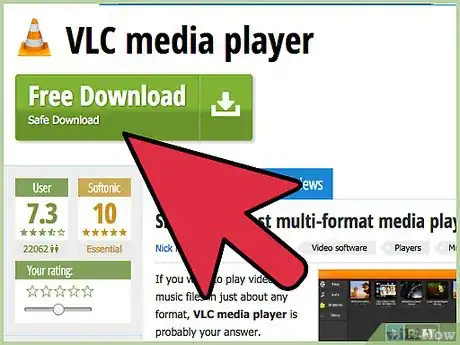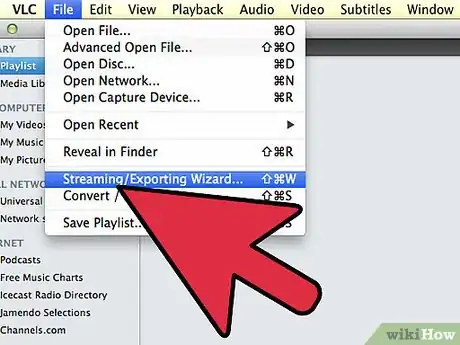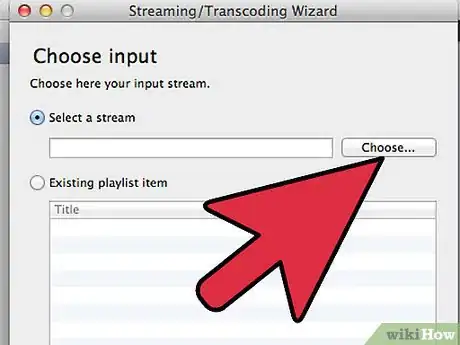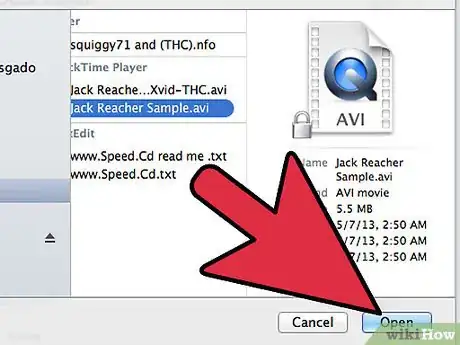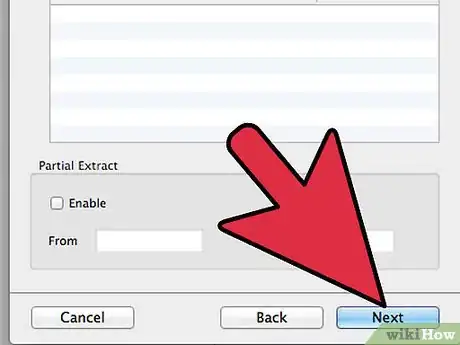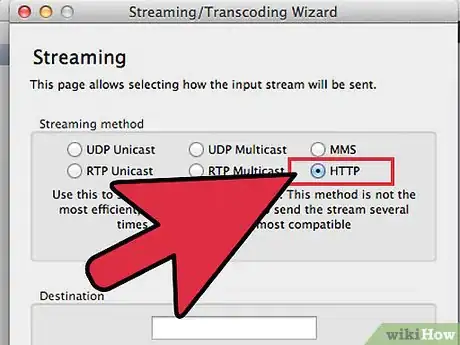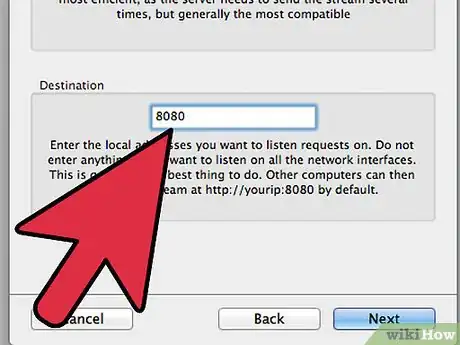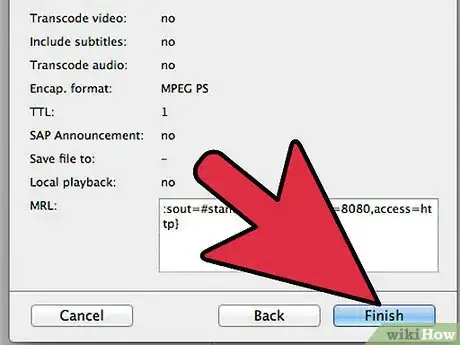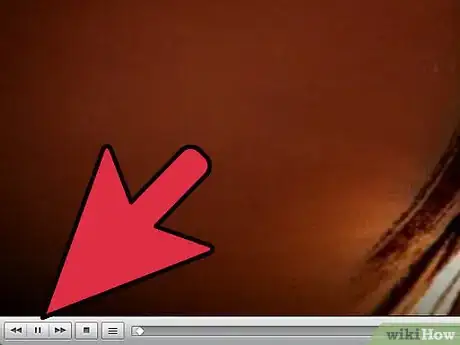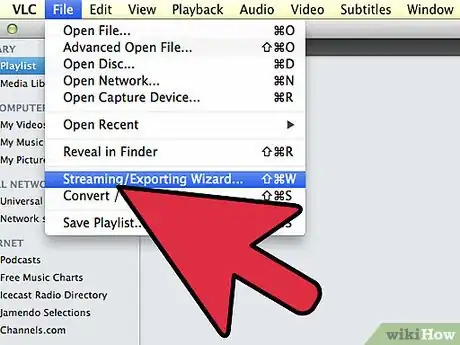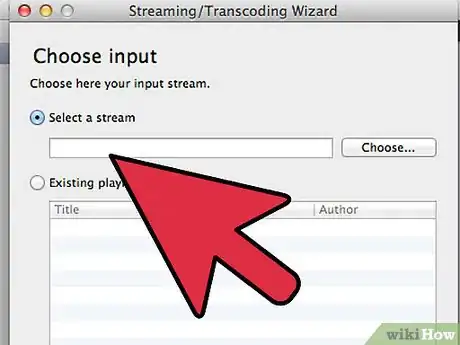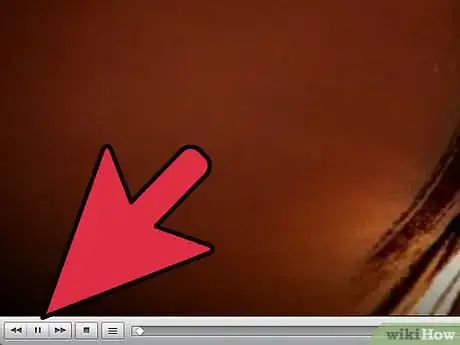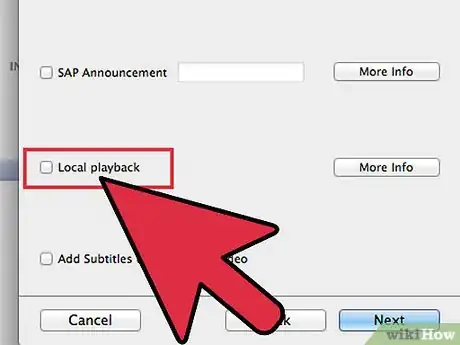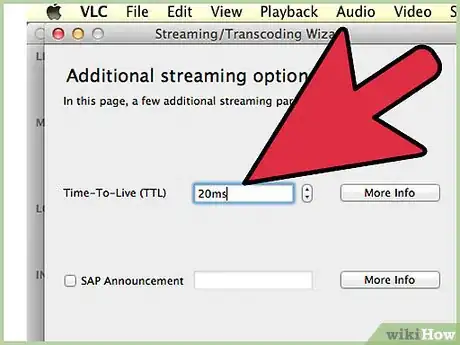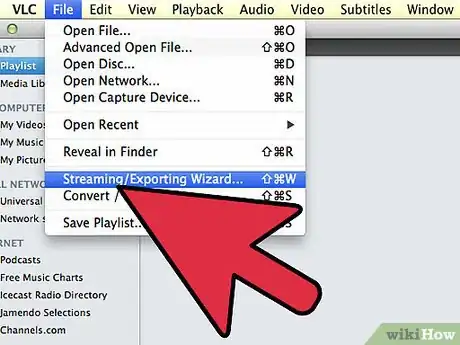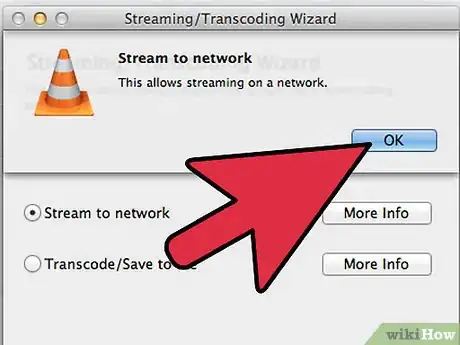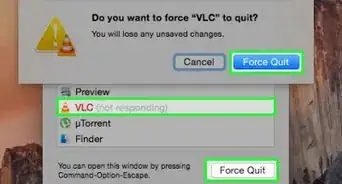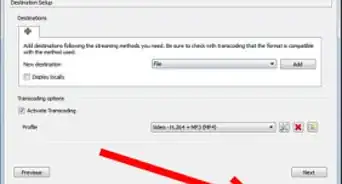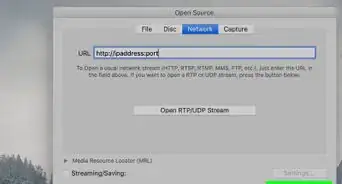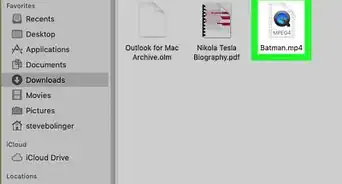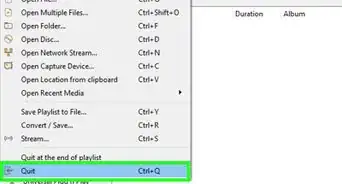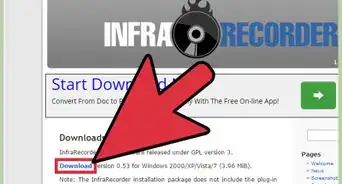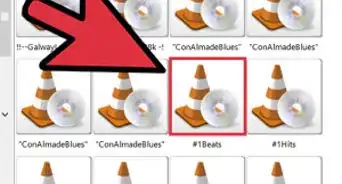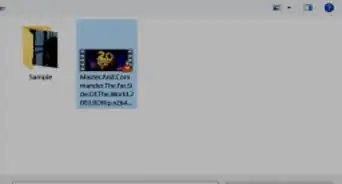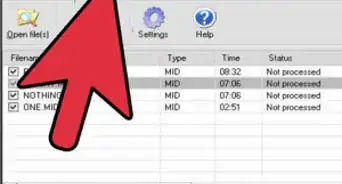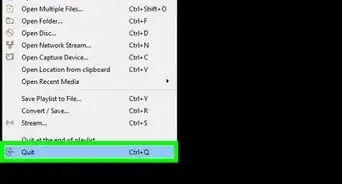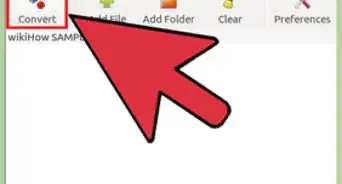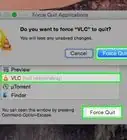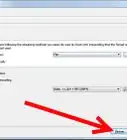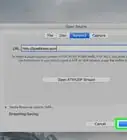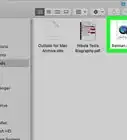wikiHow es un "wiki", lo que significa que muchos de nuestros artículos están escritos por varios autores. Para crear este artículo, 12 personas, algunas anónimas, han trabajado para editarlo y mejorarlo con el tiempo.
Este artículo ha sido visto 122 284 veces.
VideoLan media player (VLC) es un reproductor de archivos multimedia increíblemente versátil. Está disponible para Windows, sistemas operativos basados en Linux, y Mac, brindándote una herramienta poderosa para controlar remotamente tus archivos multimedia y su configuración de display. Este artículo te enseñará a reproducir audio y vídeo a través de VLC usando la función Multicast o transmisión múltiple.
Pasos
-
1Instala VLC media player en su versión completa. Cuando la instalación haya terminado, ejecuta el programa.
-
2En la barra “Menu”, haz clic en “Media” y luego en “Open Network Stream”.
-
3En la ventana de “Open Media”, haz clic en “File”.
-
4Haz clic en "Add" para seleccionar el archivo que quieres transmitir en tu red. Hacia la parte inferior de la pantalla, haz clic en el menú desplegable junto a "Play", y selecciona la opción "Stream".
-
5Haz clic en "Next".
-
6En el recuadro “Destinations”, haz clic en el menú desplegable y selecciona “HTTP”. Ahora pulsa sobre “Add".
-
7En la ventana “Stream output”, asegúrate de que el puerto de salida seleccionado sea 8080. Revisa que ningún otro software en tu computadora use el puerto 8080.
-
8Haz clic en "Stream".
-
9VLC ya está funcionando y transmitiendo el archivo a través de la red por la cual tu computadora está conectada.Anuncio
Método 1
Método 1 de 2:Reproducir desde otro equipo conectado a la red
-
1Abre VLC media player en este segundo equipo. Haz clic en "Media" y selecciona la opción "Open Network Stream".
-
2En la pestaña "Network", introduce la dirección IP por la cual tu otra computadora está trasmitiendo el archivo, así como el puerto de esa computadora que actúa como servidor. Haz clic en "Play."
-
3VLC ya está reproduciendo la señal transmitida.Anuncio
Método 2
Método 2 de 2:Tratar con retrasos entre reproducciones
Si escuchas la misma transmisión en los equipos de varias habitaciones, todos estarán en diferentes lugares en la transmisión, y el resultado será una increíble y desagradable cacofonía. Si cambias a a la transmisión VLC desde un equipo y escuchas el flujo en los otros, el resultado será que todos los demás tendrán diferentes retrasos que el servidor de transmisión. Esto es lo que debes hacer para resolver este problema:
-
1En el servidor de transmisión VLC: No marques la casilla "Mostrar localmente". Se mantendrá en silencio, no oirás nada, sin embargo, la transmisión se enviará.
-
2En los VLC de sonido haz clic en la opción "buffering/caching". Comienza con un caching de 20ms e incrementa a 10 hasta que la transmisión esté sin riesgo de cortarse. En la fase de arranque siempre se cortará mucho, pero la transmisión se estabilizará después de unos 5 a 10 segundos y será estable.
-
3Para escuchar en tu computadora de donde se envía la transmisión: Abre un segundo cliente VLC y escucha la transmisión como lo haces en todos los demás, los mismos valores de caching/buffering.
-
4Nota que todos los valores de caching parecen tener que ser los mismos.Anuncio
Consejos
- La dirección Multicast o de transmisión múltiple es una dirección IP que entra dentro de cierto rango. Las direcciones 224.0.0.0 a la 239.255.255.255 se detectan automáticamente como canales de transmisión múltiple en tu ruteador (si es que tu ruteador es compatible con Multicast). El rango de direcciones 239.0.0.0 a 239.255.255.255 tienen un "alcance interno dentro de la administración de la red", es decir, no son direcciones globales, y son por tanto adecuadas para usar en tu red LAN.
- Con esta configuración, puedes tener una lista de reproducción extensa y en ciclo permanente para que todo usuario conectado a tu red pueda acceder a ella en cualquier momento. Puedes montar un canal inalámbrico siempre activo que transmita una señal de TV (VLC te permite transmitir desde una tarjeta sintonizadora de televisión), películas, cualquier cosa, a tantas personas como lo permita la capacidad de tu red. La señal inteligente de transmisión solo requiere que el equipo receptor establezca conexión directa con los clientes del servidor donde está el archivo, por lo que no sigue recibiendo información una vez interrumpida la reproducción del archivo, y se previenen problemas de saturación con la red.
- Para cambiar la temporización por defecto de anuncios para tu transmisión, ve a Settings, Preferences, Stream Output, SAP. Asegúrate de que el campo "Control SAP Flow" esté desmarcado, y luego reduce la frecuencia hasta usar el intervalo que tú necesites.
Advertencias
- Aunque esto funciona en el 95% de las redes y equipos caseros, probablemente no funcionará si el ruteador que tienes en casa usa un protocolo de Internet anterior (IPv4). Aunque ha habido desde hace tiempo ruteadores compatibles con la función Multicasting, la transmisión no funcionará si tu ruteador no está configurado para usar IPv6, la siguiente versión de protocolo de Internet (que por alguna razón aún no es usada ampliamente, a pesar de estar disponible en todo el mundo). Si tu ruteador no es compatible con Multicasting, debes comprar uno nuevo para usar esta función de VLC.
Cosas que necesitarás
- Un ruteador compatible con Multicasting
- VLC media player
- Archivos de audio o video
- Al menos dos computadoras